附註: 本文已完成其任務,將於不久之後淘汰。 為了避免造成「找不到網頁」問題,我們將在我們能掌握的範圍內,移除所有連往本文的連結。 如果您建立了連往本頁面的連結,請將之移除,與我們一同維持網路暢行無阻。
在以 座標軸建立Excel 網頁版,座標軸標籤會顯示在水準軸下方和垂直軸旁邊。 您的圖表會針對這些座標軸標籤使用來源資料中的文字。
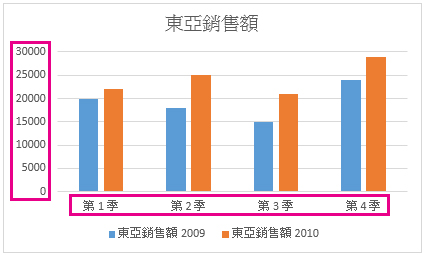
若要變更水準軸上類別標籤的文字:
-
按一下包含要變更之標籤文字的儲存格。
-
輸入您想要的文字,然後按 Enter。
圖表中的座標軸標籤會以新文字自動更新。
提示: 座標軸標籤與您可以新增的座標軸標題不同,可描述座標軸上所顯示的內容。 座標軸標題不會自動顯示在圖表中。 若要新增座標軸標題,請參閱新增座標軸標題 至圖表。
從水準軸移除座標軸標籤
-
按一下圖表中的任何位置,即可在功能區 上顯示 [圖表工具>。
-
按一下 [座標 > 圖表。
![[圖表] 索引標籤上的 [座標軸] 按鈕](https://support.content.office.net/zh-tw/media/d8af990d-dccb-4bad-b025-47830263fa6d.png)
-
按一下 [主水準座標軸,然後選取 [顯示座標軸而不標示的座標軸> 。
若要再次顯示標籤,請挑選顯示 向左至向右座標軸 或 顯示從右至左的座標軸。










